Tijdens het lanceringsevenement van de iPhone 7 en iPhone 7 Plus vorig jaar introduceerde Apple ook hun allereerste echt draadloze oordopjes, AirPods genaamd. Behalve dat het een iets betere geluidskwaliteit biedt dan de bedrade EarPods van Apple die met iPhones werden meegeleverd, biedt het ook bepaalde slimme functies, zoals het automatisch pauzeren van de muziek bij het verwijderen van een van de AirPods en het kunnen "dubbeltikken" om toegang te krijgen tot Siri. Dit werd mogelijk gemaakt door de op maat ontworpen W1-chip van het bedrijf die deze oordopjes van stroom voorziet. Met de recente iOS 11-update heb je echter veel meer controle over je AirPods dan alleen maar dubbeltikken op de Siri-functie. Dit omvat het aanpassen van de bedieningselementen voor elke AirPod afzonderlijk. Gebruikers kunnen nu bijvoorbeeld functies zoals afspelen / pauzeren, volgende track, vorige track, enz. Afzonderlijk toewijzen aan elke AirPod. Als je dit al met je AirPods wilt uitproberen, laten we dan eens kijken hoe je AirPods-functies in iOS 11 kunt aanpassen:
AirPods-functies aanpassen in iOS 11
Opmerking: Ik heb dit geprobeerd op mijn iPhone 7 Plus en de iPhone 6s, maar het zou zowel op oudere iPhones als op de nieuwe iPhone 8, 8 Plus en iPhone X moeten werken.
Allereerst moet u ervoor zorgen dat uw AirPods zijn verbonden met uw iPhone voordat u doorgaat met het aanpassen van de bedieningselementen. De procedure is verre van ingewikkeld, dus volg gewoon de onderstaande stappen om dit probleemloos voor elkaar te krijgen:
- Ga naar Instellingen op je iPhone en tik op "Bluetooth" om naar de Bluetooth-apparaatinstellingen te gaan. Tik nu gewoon op het info pictogram voor de aangesloten AirPods aangeduid met "ik" zoals hieronder weergegeven.
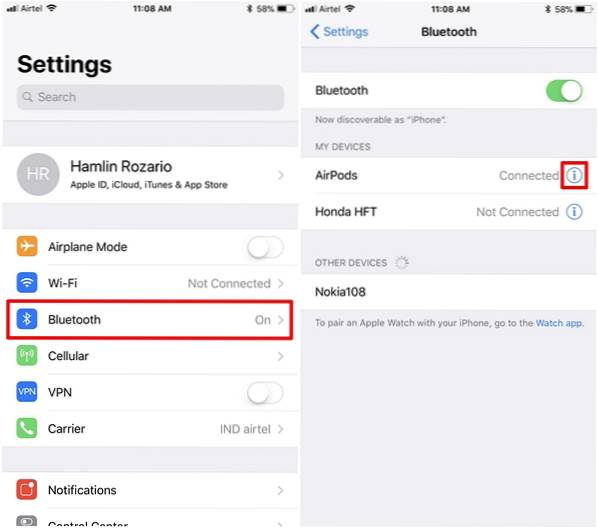
- In het volgende menu ziet u de optie om de functies aan te passen voor zowel de linker als de rechter AirPods. Om de functie voor de linker AirPod aan te passen, tikt u gewoon op "Links" en kies de functie volgens uw voorkeur. U kunt kiezen tussen Siri, Afspelen / Pauzeren, Volgende track en Vorige track.
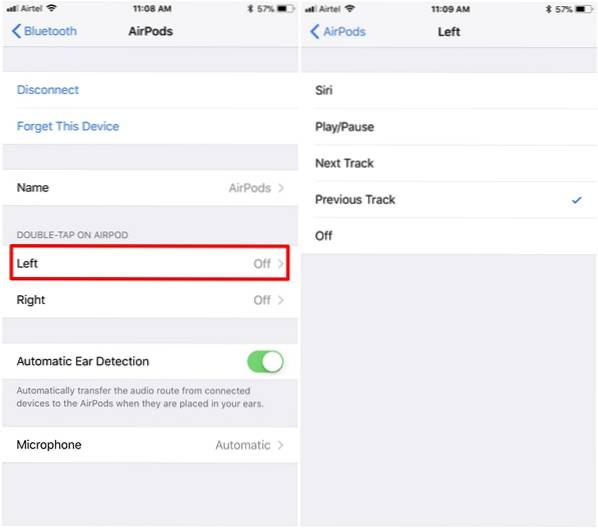
- Evenzo, om de functie voor de juiste AirPod aan te passen, tikt u gewoon op "Rechtsaf" en kies volgens uw voorkeur. Persoonlijk gebruik ik liever de Next Track-functie op mijn rechter AirPod en de Previous Track-functie op mijn linker AirPod.
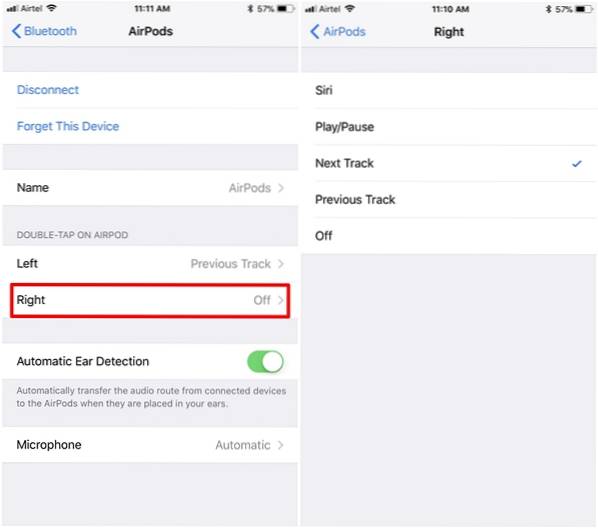
ZIE OOK: Niet storen inschakelen tijdens het rijden in iOS 11
Pas AirPods-functies aan in iOS 11
Nou, dat is vrijwel alles wat u hoeft te doen om de functie voor elke AirPod afzonderlijk aan te passen. We zijn blij dat Apple eindelijk heeft besloten om gebruikers meer controle over hun AirPods te geven met de recente iOS 11-update. Tot nu toe moesten gebruikers Siri gebruiken om de meeste functies uit te voeren. Hoewel dat gemakkelijk was, was het best lastig om met je stemassistent te praten terwijl je in het openbaar bent. Met de iOS 11-update heb je Siri niet langer nodig, want je kunt eenvoudigweg dubbeltikken op je rechter- of linker AirPod om bepaalde functies uit te voeren, zoals Afspelen / Pauzeren, Volgende track en Vorige track. Dus, zijn jullie klaar om te profiteren van deze kleine, maar belangrijke wijziging die Apple heeft geïntroduceerd in iOS 11, specifiek voor AirPods? Laat het ons weten door uw waardevolle meningen neer te schieten in de opmerkingen hieronder.
 Gadgetshowto
Gadgetshowto

![Siri The iPhone Movie After Siri [Video]](https://gadgetshowto.com/storage/img/images/siri-the-iphone-movie-after-siri-[video].jpg)

